В современном мире безопасность персональных данных становится все важнее. Одним из самых удобных и надежных способов защиты информации на ноутбуке является использование отпечатка пальца. Если у вас есть ноутбук Asus VivoBook 16х, то вам повезло, потому что этот ноутбук оснащен сенсорным сканером отпечатка пальца для повышения уровня безопасности.
Настройка отпечатка пальца на ноутбуке Asus VivoBook 16х очень проста и займет всего несколько минут. Сначала вам необходимо открыть настройки Windows и найти раздел "Учетные записи". Затем выберите вкладку "Вход с помощью Windows Hello".
Теперь вы должны увидеть опцию "Отпечатки пальцев". Щелкните на нее и выберите "Добавить отпечатки пальцев". Вам может потребоваться ввести свой пароль для подтверждения. Затем следуйте инструкциям на экране и поместите палец на сканер отпечатков пальцев, чтобы зарегистрировать его.
Когда процесс регистрации отпечатка пальца завершен, вы можете настроить дополнительные параметры, такие как требование отпечатка пальца для входа в систему. Вам может потребоваться перезапустить ноутбук, чтобы изменения вступили в силу.
Теперь вы настроили отпечаток пальца на своем ноутбуке Asus VivoBook 16х! Теперь вы можете использовать его для безопасного входа в систему и защиты ваших личных данных. Не забудьте сохранить свой пароль в надежном месте, чтобы в случае необходимости вы могли сбросить настройки отпечатка пальца.
Установка приложения для отпечатка пальца на ноутбуке Asus VivoBook 16х

Для того чтобы использовать функцию отпечатка пальца на ноутбуке Asus VivoBook 16х, необходимо установить специальное приложение. Следуя простым инструкциям ниже, вы сможете настроить эту функцию и обеспечить дополнительную безопасность для работы с вашим ноутбуком.
1. Перейдите на официальный сайт Asus и найдите раздел поддержки для вашей модели ноутбука Asus VivoBook 16х.
2. В разделе поддержки найдите и загрузите драйвера для считывателя отпечатков пальцев.
3. После загрузки драйверов запустите установочный файл и следуйте инструкциям по установке.
4. После завершения установки перезагрузите ноутбук, чтобы изменения вступили в силу.
5. После перезагрузки нажмите на иконку приложения для отпечатка пальца на панели задач или найдите его в меню "Пуск".
6. Запустите приложение и следуйте инструкциям для регистрации вашего отпечатка пальца.
7. Убедитесь, что ваши пальцы сухие и чистые перед регистрацией. Поместите палец на считыватель отпечатка пальца и следуйте инструкциям на экране для завершения процесса регистрации.
8. После завершения регистрации вам будет предложено настроить дополнительные опции, такие как вход в систему с помощью отпечатка пальца.
Теперь вы можете использовать отпечаток пальца для безопасной и удобной аутентификации на ноутбуке Asus VivoBook 16х. Эта функция позволяет вам быстро и безопасно входить в систему и защищать свои данные от несанкционированного доступа.
Совместимость устройства и программы
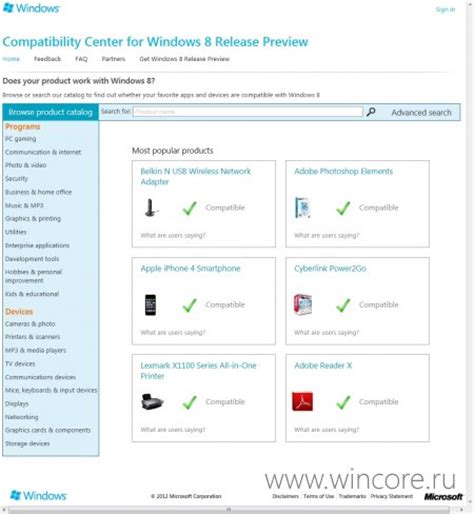
Перед началом настройки отпечатка пальца на ноутбуке Asus VivoBook 16х необходимо убедиться в совместимости устройства и программы для сканирования отпечатка пальца.
Устройство Asus VivoBook 16х оснащено специальным сканером отпечатков пальцев, который интегрирован в тачпад. Для использования данной функции необходимо проверить, что Ваш ноутбук поддерживает сканер отпечатков пальцев и имеет установленное программное обеспечение, которое позволяет настраивать отпечаток пальца.
Программное обеспечение для сканирования отпечатков пальцев обычно поставляется с ноутбуком и предустановлено на ASUS VivoBook 16х. Если Вы не обнаружили данную программу на своем ноутбуке, рекомендуется обратиться к документации или сайту производителя, чтобы убедиться, что Вы используете правильное программное обеспечение.
Также необходимо проверить, что операционная система Вашего ноутбука совместима с программным обеспечением для сканирования отпечатков. Некоторые программы могут работать только на определенных версиях операционной системы или требовать установки дополнительных драйверов для полноценной работы.
При наличии совместимого устройства и программной поддержки, Вы сможете безопасно настроить отпечаток пальца на ноутбуке Asus VivoBook 16х и использовать его для быстрого и удобного доступа к системе и сохраненным данным.
Скачивание и установка приложения для сканирования отпечатка пальца

Для настройки отпечатка пальца на ноутбуке Asus VivoBook 16х вам необходимо скачать и установить соответствующее приложение для сканирования. Следуйте этим шагам, чтобы успешно настроить отпечаток пальца:
1. Посетите официальный веб-сайт Asus и перейдите на страницу поддержки вашей модели ноутбука.
2. Найдите раздел "Драйверы и инструменты" или что-то похожее и выберите свою операционную систему. Обычно вы можете выбрать из списка Windows 10, Windows 8 или Windows 7.
3. Найдите и загрузите драйвер для сканера отпечатков пальца. Убедитесь, что вы выбрали правильную версию драйвера для вашей операционной системы.
4. После того, как загрузка завершена, откройте скачанный файл и следуйте инструкциям мастера установки. Вам может потребоваться согласиться с условиями лицензионного соглашения и выбрать путь для установки.
5. После завершения установки перезагрузите ноутбук, чтобы изменения вступили в силу.
6. После перезагрузки найдите приложение для сканирования отпечатка пальца в меню "Пуск" или на рабочем столе. Откройте его, чтобы начать процесс настройки отпечатка пальца.
7. Следуйте инструкциям приложения для сканирования отпечатка пальца. Обычно вам будет предложено отсканировать несколько различных положений вашего пальца, чтобы улучшить точность распознавания.
8. После того, как вам удастся успешно отсканировать отпечаток пальца и завершить настройку, вы сможете использовать его для входа в систему и других защищенных приложений на ноутбуке Asus VivoBook 16х.
Следуя этим шагам, вы сможете легко скачать и установить приложение для сканирования отпечатка пальца и настроить его на ноутбуке Asus VivoBook 16х. Это удобный и безопасный способ защитить вашу систему и личные данные.
Регистрация отпечатка пальца в программе
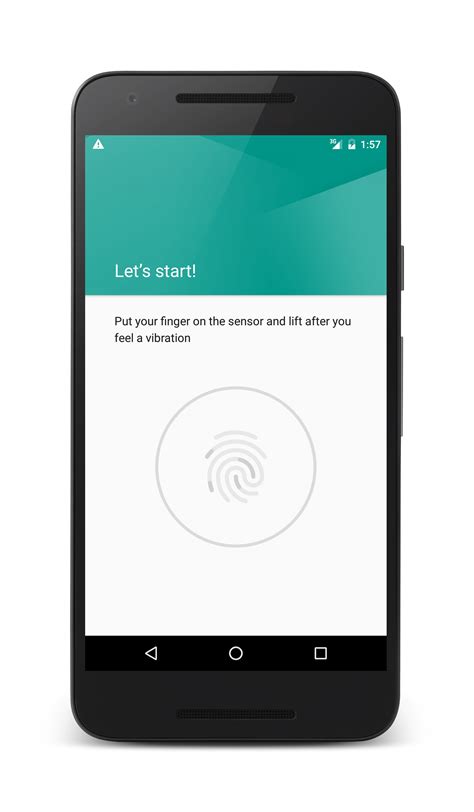
Для регистрации отпечатка пальца на ноутбуке Asus VivoBook 16х необходимо выполнить следующие шаги:
- Откройте программу для настройки отпечатков пальцев, которая обычно поставляется с устройством или доступна для загрузки с официального сайта производителя.
- Выберите в программе опцию "Регистрация нового отпечатка пальца" или аналогичный пункт меню.
- Следуйте инструкциям программы, которые могут различаться в зависимости от конкретной модели и версии программы.
- Настройте необходимое количество отпечатков пальцев. Обычно можно зарегистрировать несколько отпечатков для удобства использования.
- Постепенно следуйте инструкциям программы, которые указывают, как правильно размещать палец на датчике сканера отпечатков пальцев. Обычно это требует нескольких попыток и немного терпения.
- По завершении регистрации отпечатка пальца убедитесь, что программа подтвердила успешное завершение процесса.
- Сохраните изменения и закройте программу для настройки отпечатков пальцев.
Теперь отпечаток пальца зарегистрирован и готов к использованию на ноутбуке Asus VivoBook 16х. Вы можете использовать отпечаток пальца для разблокировки устройства и авторизации в различных приложениях и сервисах.
Настройка и использование отпечатка пальца
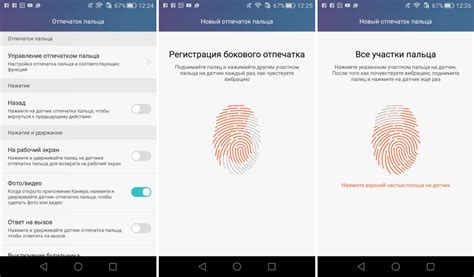
Для настройки и использования отпечатка пальца на ноутбуке Asus VivoBook 16х, следуйте инструкциям:
- Войдите в систему Windows на ноутбуке Asus VivoBook 16х с помощью пароля администратора.
- Откройте меню "Пуск" и выберите "Настройки".
- В меню "Настройки" выберите раздел "Учетные записи".
- В разделе "Учетные записи" выберите "Параметры входа через отпечаток пальца".
- Если на вашем ноутбуке установлен сенсор отпечатка пальца, вам будет предложено настроить его.
- Нажмите на кнопку "Добавить отпечаток пальца".
- Следуйте инструкциям на экране, чтобы зарегистрировать отпечаток пальца.
- Повторите процесс несколько раз для лучшей точности.
- После успешной регистрации отпечатка пальца, вы сможете использовать его для входа в систему и разблокировки учетной записи.
Обратите внимание, что отпечаток пальца должен быть чистым и сухим для наилучшей работы сенсора. Если у вас возникнут проблемы с настройкой или использованием отпечатка пальца, обратитесь в службу поддержки Asus для получения дополнительной помощи.
Решение возможных проблем при работе с отпечатком пальца

В процессе настройки отпечатка пальца на ноутбуке Asus VivoBook 16х могут возникнуть некоторые проблемы, с которыми стоит быть готовым справиться. Вот некоторые из возможных проблем и их решения:
1. Не удалось распознать отпечаток пальца. В этом случае, убедитесь, что ваш палец чистый и сухой, а также правильно приложен к сенсорной панели. Попробуйте почистить сенсор отпечатка и зарегистрировать палец заново.
2. Ошибка чтения отпечатка пальца. Если ноутбук не может прочитать ваш отпечаток пальца после нескольких попыток, попробуйте обновить драйверы с помощью официального сайта Asus. Также может быть полезно перезапустить ноутбук.
3. Большое количество неправильных попыток. Если система считает, что вы вводите неправильный отпечаток пальца слишком часто, она может заблокировать данную функцию на некоторое время. Дождитесь разблокировки и повторите попытку ввода отпечатка после этого.
4. Недоступность функции отпечатка пальца. Если настройка отпечатка пальца недоступна в настройках вашего ноутбука, убедитесь, что ваш ноутбук поддерживает данную функцию. Также может помочь обновление BIOS до последней версии.
5. Необычное поведение системы при использовании отпечатка пальца. Если вы столкнулись с необычным поведением вашей системы при использовании функции отпечатка пальца, попробуйте перезапустить ноутбук и проверить наличие обновлений ПО.
Надеемся, что приведенные выше рекомендации помогут вам решить возможные проблемы при работе с отпечатком пальца на ноутбуке Asus VivoBook 16х. Если проблемы сохраняются, рекомендуем обратиться в службу поддержки Asus для получения дополнительной помощи.